我们在使用excel 工作表时,输入了很多重要的数据,如果这些数据被更改,将对分析结果造成很大影响,或者造成很大的经济损失,那么我们如何来保护我们的工作表呢?
前期准备工作(包括相关工具或所使用的原料等)
excel 2003
详细的操作方法或具体步骤
打开我们需要进行保护的工作表,对工作表中要进行保护(即无法更改)的数据单元格进行选择,如下图,我们选择A1:D11;
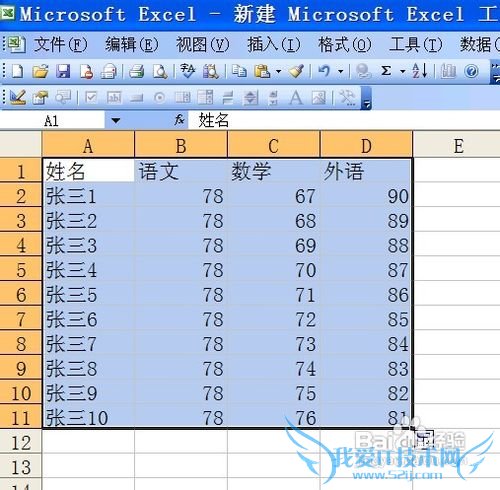
点击“工具”菜单,找到“选项”,在选项中进行相应的设置,在选项中找到“安全性”选项卡,如下图,我们可以在“打开权限”和“修改权限”中输入相应的密码,我们先输入修改权限密码,设置好后点击“确定”;
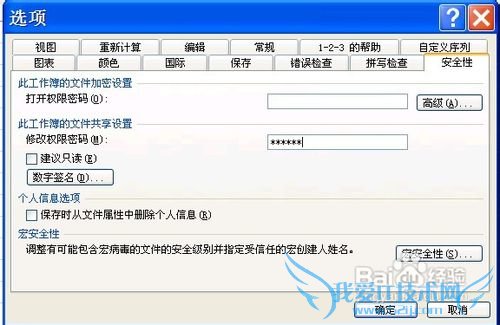
我们需要对选定的单元格进行保护设置,我们打开“格式”菜单,找到“单元格”,打开“单元格格式”对话框;如下图;

我们切换到“保护”选项卡, 在“锁定”复选框前勾选,完成设置之后,点击“确定”按钮,如下图;

我们再次找到“工具”菜单, 找到“保护”-“保护工作表”,如下图1;打开“保护工作表”对话框,在里面进行相应设置,如下图2;

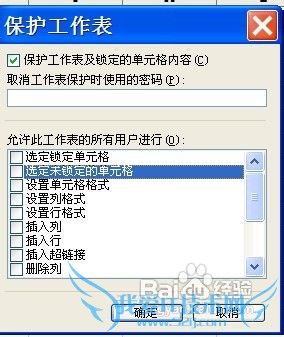
我们只勾选“选定未锁定的单元格”,意思就是用户只有“选定未锁定的单元格”,锁定了的是不可以选定的,也就是被保护了。设置好后输入一个密码,以便有权限的用户可以进行更改;
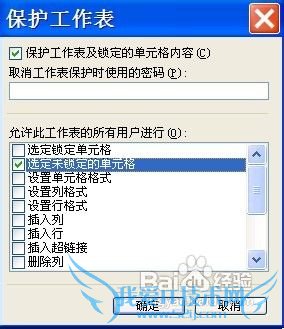
输入密码后进行确定,将会提示再次输入一次密码,以防密码输入错误而自己记不清楚,如下图所示;
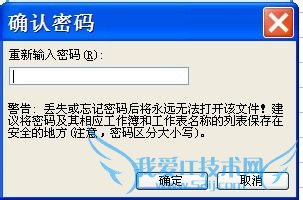
现在编辑这张工作表时将出现下面的对话框,说明没有权限进行编辑。说明工作表已经被保护了。
 经验内容仅供参考,如果您需解决具体问题(尤其法律、医学等领域),建议您详细咨询相关领域专业人士。作者声明:本文系本人依照真实经历原创,未经许可,谢绝转载。
经验内容仅供参考,如果您需解决具体问题(尤其法律、医学等领域),建议您详细咨询相关领域专业人士。作者声明:本文系本人依照真实经历原创,未经许可,谢绝转载。
- 评论列表(网友评论仅供网友表达个人看法,并不表明本站同意其观点或证实其描述)
-
